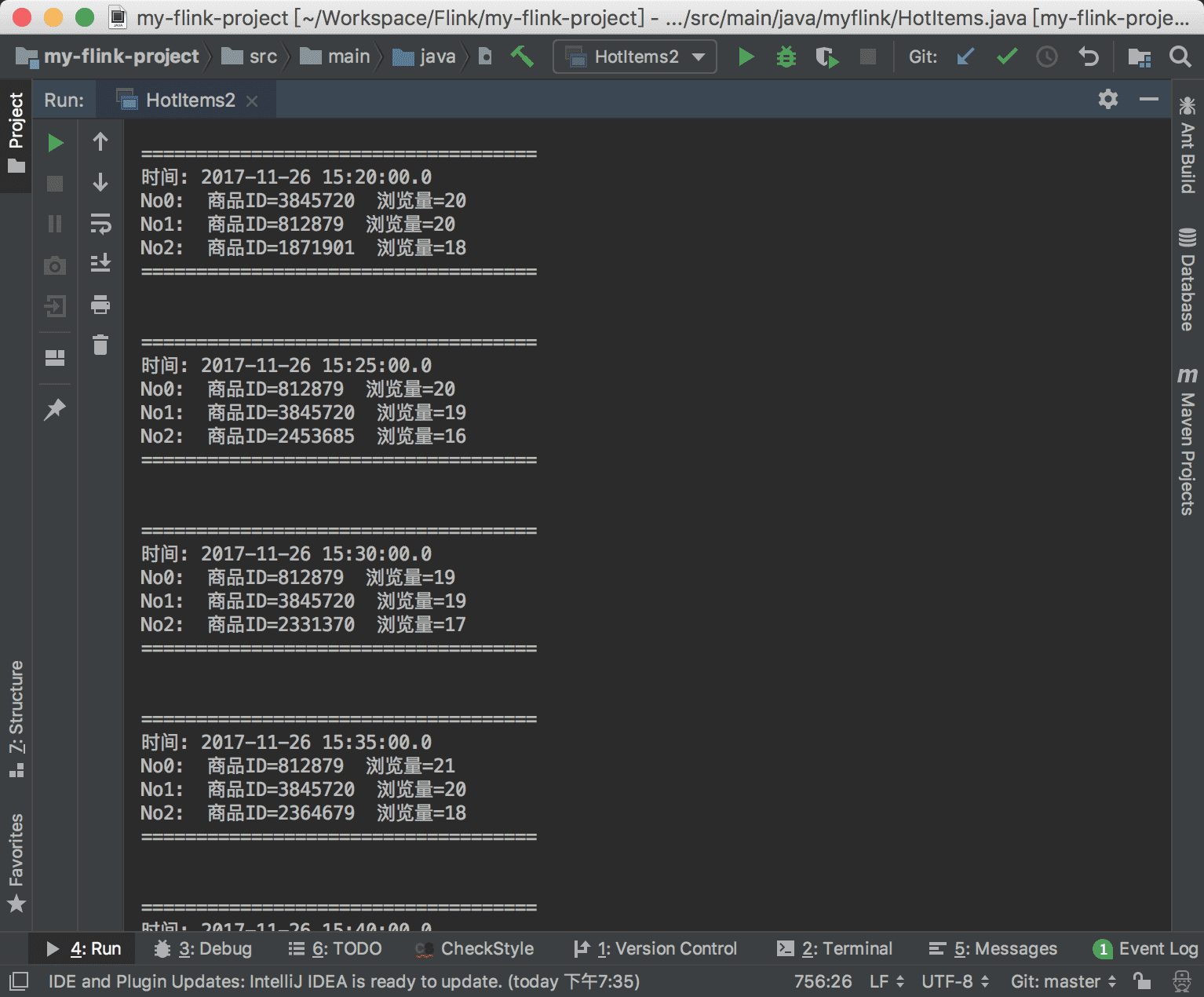# 实战案例介绍
本案例将实现一个 “实时热门商品” 的需求,我们可以将 “实时热门商品” 翻译成程序员更好理解的需求:每隔 5 分钟输出最近一小时内点击量最多的前 N 个商品。将这个需求进行分解我们大概要做这么几件事情:
- 抽取出业务时间戳,告诉 Flink 框架基于业务时间做窗口
- 过滤出点击行为数据
- 按一小时的窗口大小,每 5 分钟统计一次,做滑动窗口聚合(Sliding Window)
- 按每个窗口聚合,输出每个窗口中点击量前 N 名的商品
# 数据准备
这里准备了一份淘宝用户行为数据集。本数据集包含了淘宝上某一天随机一百万用户的所有行为(包括点击、购买、加购、收藏)。数据集的每一行表示一条用户行为,由用户 ID、商品 ID、商品类目 ID、行为类型和时间戳组成,并以逗号分隔。关于数据集中每一列的详细描述如下:
| 列名称 | 说明 |
|---|---|
| 用户 ID | 整数类型,加密后的用户 ID |
| 商品 ID | 整数类型,加密后的商品 ID |
| 商品类目 ID | 整数类型,加密后的商品所属类目 ID |
| 行为类型 | 字符串,枚举类型,包括 (‘pv’, ‘buy’, ‘cart’, ‘fav’) |
| 时间戳 | 行为发生的时间戳,单位秒 |
你可以通过下面的命令下载数据集到项目的 resources 目录下:
$ cd my-flink-project/src/main/resources | |
$ curl https://raw.githubusercontent.com/wuchong/my-flink-project/master/src/main/resources/UserBehavior.csv > UserBehavior.csv |
这里是否使用 curl 命令下载数据并不重要,你也可以使用 wget 命令或者直接访问链接下载数据。关键是,将数据文件保存到项目的 resources 目录下,方便应用程序访问。
# 编写程序
在 src/main/java/myflink 下创建 HotItems.java 文件:
package myflink; | |
public class HotItems { | |
public static void main(String[] args) throws Exception { | |
} | |
} |
与上文一样,我们会一步步往里面填充代码。第一步仍然是创建一个 StreamExecutionEnvironment ,我们把它添加到 main 函数中。
StreamExecutionEnvironment env = StreamExecutionEnvironment.getExecutionEnvironment(); | |
// 为了打印到控制台的结果不乱序,我们配置全局的并发为 1,这里改变并发对结果正确性没有影响 | |
env.setParallelism(1); |
# 创建模拟数据源
在数据准备章节,我们已经将测试的数据集下载到本地了。由于是一个 csv 文件,我们将使用 CsvInputFormat 创建模拟数据源。
注:虽然一个流式应用应该是一个一直运行着的程序,需要消费一个无限数据源。但是在本案例教程中,为了省去构建真实数据源的繁琐,我们使用了文件来模拟真实数据源,这并不影响下文要介绍的知识点。这也是一种本地验证 Flink 应用程序正确性的常用方式。
我们先创建一个 UserBehavior 的 POJO 类(所有成员变量声明成 public 便是 POJO 类),强类型化后能方便后续的处理。
/** 用户行为数据结构 **/ | |
public static class UserBehavior { | |
public long userId; // 用户 ID | |
public long itemId; // 商品 ID | |
public int categoryId; // 商品类目 ID | |
public String behavior; // 用户行为,包括 ("pv", "buy", "cart", "fav") | |
public long timestamp; // 行为发生的时间戳,单位秒 | |
} |
接下来我们就可以创建一个 PojoCsvInputFormat 了, 这是一个读取 csv 文件并将每一行转成指定 POJO
类型(在我们案例中是 UserBehavior )的输入器。
// UserBehavior.csv 的本地文件路径 | |
URL fileUrl = HotItems2.class.getClassLoader().getResource("UserBehavior.csv"); | |
Path filePath = Path.fromLocalFile(new File(fileUrl.toURI())); | |
// 抽取 UserBehavior 的 TypeInformation,是一个 PojoTypeInfo | |
PojoTypeInfo<UserBehavior> pojoType = (PojoTypeInfo<UserBehavior>) TypeExtractor.createTypeInfo(UserBehavior.class); | |
// 由于 Java 反射抽取出的字段顺序是不确定的,需要显式指定下文件中字段的顺序 | |
String[] fieldOrder = new String[]{"userId", "itemId", "categoryId", "behavior", "timestamp"}; | |
// 创建 PojoCsvInputFormat | |
PojoCsvInputFormat<UserBehavior> csvInput = new PojoCsvInputFormat<>(filePath, pojoType, fieldOrder); |
下一步我们用 PojoCsvInputFormat 创建输入源。
DataStream<UserBehavior> dataSource = env.createInput(csvInput, pojoType); |
这就创建了一个 UserBehavior 类型的 DataStream 。
# EventTime 与 Watermark
当我们说 “统计过去一小时内点击量”,这里的 “一小时” 是指什么呢? 在 Flink 中它可以是指 ProcessingTime ,也可以是 EventTime,由用户决定。
- ProcessingTime:事件被处理的时间。也就是由机器的系统时间来决定。
- EventTime:事件发生的时间。一般就是数据本身携带的时间。
在本案例中,我们需要统计业务时间上的每小时的点击量,所以要基于 EventTime 来处理。那么如果让 Flink 按照我们想要的业务时间来处理呢?这里主要有两件事情要做。
第一件是告诉 Flink 我们现在按照 EventTime 模式进行处理,Flink 默认使用 ProcessingTime 处理,所以我们要显式设置下。
env.setStreamTimeCharacteristic(TimeCharacteristic.EventTime); |
第二件事情是指定如何获得业务时间,以及生成 Watermark。Watermark 是用来追踪业务事件的概念,可以理解成 EventTime 世界中的时钟,用来指示当前处理到什么时刻的数据了。由于我们的数据源的数据已经经过整理,没有乱序,即事件的时间戳是单调递增的,所以可以将每条数据的业务时间就当做 Watermark。这里我们用 AscendingTimestampExtractor 来实现时间戳的抽取和 Watermark 的生成。
注:真实业务场景一般都是存在乱序的,所以一般使用
BoundedOutOfOrdernessTimestampExtractor。
DataStream<UserBehavior> timedData = dataSource | |
.assignTimestampsAndWatermarks(new AscendingTimestampExtractor<UserBehavior>() { | |
@Override | |
public long extractAscendingTimestamp(UserBehavior userBehavior) { | |
// 原始数据单位秒,将其转成毫秒 | |
return userBehavior.timestamp * 1000; | |
} | |
}); |
这样我们就得到了一个带有时间标记的数据流了,后面就能做一些窗口的操作。
# 过滤出点击事件
在开始窗口操作之前,先回顾下需求 “每隔 5 分钟输出过去一小时内点击量最多的前 N 个商品”。由于原始数据中存在点击、加购、购买、收藏各种行为的数据,但是我们只需要统计点击量,所以先使用 FilterFunction 将点击行为数据过滤出来。
DataStream<UserBehavior> pvData = timedData | |
.filter(new FilterFunction<UserBehavior>() { | |
@Override | |
public boolean filter(UserBehavior userBehavior) throws Exception { | |
// 过滤出只有点击的数据 | |
return userBehavior.behavior.equals("pv"); | |
} | |
}); |
# 窗口统计点击量
由于要每隔 5 分钟统计一次最近一小时每个商品的点击量,所以窗口大小是一小时,每隔 5 分钟滑动一次。即分别要统计 [09:00, 10:00), [09:05, 10:05), [09:10, 10:10)… 等窗口的商品点击量。是一个常见的滑动窗口需求(Sliding Window)。
DataStream<ItemViewCount> windowedData = pvData | |
.keyBy("itemId") | |
.timeWindow(Time.minutes(60), Time.minutes(5)) | |
.aggregate(new CountAgg(), new WindowResultFunction()); |
我们使用 .keyBy("itemId") 对商品进行分组,使用 .timeWindow(Time size, Time slide) 对每个商品做滑动窗口(1 小时窗口,5 分钟滑动一次)。然后我们使用 .aggregate(AggregateFunction af, WindowFunction wf) 做增量的聚合操作,它能使用 AggregateFunction 提前聚合掉数据,减少 state 的存储压力。较之 .apply(WindowFunction wf) 会将窗口中的数据都存储下来,最后一起计算要高效地多。 aggregate() 方法的第一个参数用于
这里的 CountAgg 实现了 AggregateFunction 接口,功能是统计窗口中的条数,即遇到一条数据就加一。
/** COUNT 统计的聚合函数实现,每出现一条记录加一 */ | |
public static class CountAgg implements AggregateFunction<UserBehavior, Long, Long> { | |
@Override | |
public Long createAccumulator() { | |
return 0L; | |
} | |
@Override | |
public Long add(UserBehavior userBehavior, Long acc) { | |
return acc + 1; | |
} | |
@Override | |
public Long getResult(Long acc) { | |
return acc; | |
} | |
@Override | |
public Long merge(Long acc1, Long acc2) { | |
return acc1 + acc2; | |
} | |
} |
.aggregate(AggregateFunction af, WindowFunction wf) 的第二个参数 WindowFunction 将每个 key 每个窗口聚合后的结果带上其他信息进行输出。我们这里实现的 WindowResultFunction 将主键商品 ID,窗口,点击量封装成了 ItemViewCount 进行输出。
/** 用于输出窗口的结果 */ | |
public static class WindowResultFunction implements WindowFunction<Long, ItemViewCount, Tuple, TimeWindow> { | |
@Override | |
public void apply( | |
Tuple key, // 窗口的主键,即 itemId | |
TimeWindow window, // 窗口 | |
Iterable<Long> aggregateResult, // 聚合函数的结果,即 count 值 | |
Collector<ItemViewCount> collector // 输出类型为 ItemViewCount | |
) throws Exception { | |
Long itemId = ((Tuple1<Long>) key).f0; | |
Long count = aggregateResult.iterator().next(); | |
collector.collect(ItemViewCount.of(itemId, window.getEnd(), count)); | |
} | |
} | |
/** 商品点击量 (窗口操作的输出类型) */ | |
public static class ItemViewCount { | |
public long itemId; // 商品 ID | |
public long windowEnd; // 窗口结束时间戳 | |
public long viewCount; // 商品的点击量 | |
public static ItemViewCount of(long itemId, long windowEnd, long viewCount) { | |
ItemViewCount result = new ItemViewCount(); | |
result.itemId = itemId; | |
result.windowEnd = windowEnd; | |
result.viewCount = viewCount; | |
return result; | |
} | |
} |
现在我们得到了每个商品在每个窗口的点击量的数据流。
# TopN 计算最热门商品
为了统计每个窗口下最热门的商品,我们需要再次按窗口进行分组,这里根据 ItemViewCount 中的 windowEnd 进行 keyBy() 操作。然后使用 ProcessFunction 实现一个自定义的 TopN 函数 TopNHotItems 来计算点击量排名前 3 名的商品,并将排名结果格式化成字符串,便于后续输出。
DataStream<String> topItems = windowedData | |
.keyBy("windowEnd") | |
.process(new TopNHotItems(3)); // 求点击量前 3 名的商品 |
ProcessFunction 是 Flink 提供的一个 low-level API,用于实现更高级的功能。它主要提供了定时器 timer 的功能(支持 EventTime 或 ProcessingTime)。本案例中我们将利用 timer 来判断何时收齐了某个 window 下所有商品的点击量数据。由于 Watermark 的进度是全局的,
在 processElement 方法中,每当收到一条数据( ItemViewCount ),我们就注册一个 windowEnd+1 的定时器(Flink 框架会自动忽略同一时间的重复注册)。 windowEnd+1 的定时器被触发时,意味着收到了 windowEnd+1 的 Watermark,即收齐了该 windowEnd 下的所有商品窗口统计值。我们在 onTimer() 中处理将收集的所有商品及点击量进行排序,选出 TopN,并将排名信息格式化成字符串后进行输出。
这里我们还使用了 ListState<ItemViewCount> 来存储收到的每条 ItemViewCount 消息,保证在发生故障时,状态数据的不丢失和一致性。 ListState 是 Flink 提供的类似 Java List 接口的 State API,它集成了框架的 checkpoint 机制,自动做到了 exactly-once 的语义保证。
/** 求某个窗口中前 N 名的热门点击商品,key 为窗口时间戳,输出为 TopN 的结果字符串 */ | |
public static class TopNHotItems extends KeyedProcessFunction<Tuple, ItemViewCount, String> { | |
private final int topSize; | |
public TopNHotItems(int topSize) { | |
this.topSize = topSize; | |
} | |
// 用于存储商品与点击数的状态,待收齐同一个窗口的数据后,再触发 TopN 计算 | |
private ListState<ItemViewCount> itemState; | |
@Override | |
public void open(Configuration parameters) throws Exception { | |
super.open(parameters); | |
// 状态的注册 | |
ListStateDescriptor<ItemViewCount> itemsStateDesc = new ListStateDescriptor<>( | |
"itemState-state", | |
ItemViewCount.class); | |
itemState = getRuntimeContext().getListState(itemsStateDesc); | |
} | |
@Override | |
public void processElement( | |
ItemViewCount input, | |
Context context, | |
Collector<String> collector) throws Exception { | |
// 每条数据都保存到状态中 | |
itemState.add(input); | |
// 注册 windowEnd+1 的 EventTime Timer, 当触发时,说明收齐了属于 windowEnd 窗口的所有商品数据 | |
context.timerService().registerEventTimeTimer(input.windowEnd + 1); | |
} | |
@Override | |
public void onTimer( | |
long timestamp, OnTimerContext ctx, Collector<String> out) throws Exception { | |
// 获取收到的所有商品点击量 | |
List<ItemViewCount> allItems = new ArrayList<>(); | |
for (ItemViewCount item : itemState.get()) { | |
allItems.add(item); | |
} | |
// 提前清除状态中的数据,释放空间 | |
itemState.clear(); | |
// 按照点击量从大到小排序 | |
allItems.sort(new Comparator<ItemViewCount>() { | |
@Override | |
public int compare(ItemViewCount o1, ItemViewCount o2) { | |
return (int) (o2.viewCount - o1.viewCount); | |
} | |
}); | |
// 将排名信息格式化成 String, 便于打印 | |
StringBuilder result = new StringBuilder(); | |
result.append("====================================\n"); | |
result.append("时间: ").append(new Timestamp(timestamp-1)).append("\n"); | |
for (int i=0;i<topSize;i++) { | |
ItemViewCount currentItem = allItems.get(i); | |
// No1: 商品 ID=12224 浏览量 = 2413 | |
result.append("No").append(i).append(":") | |
.append(" 商品ID=").append(currentItem.itemId) | |
.append(" 浏览量=").append(currentItem.viewCount) | |
.append("\n"); | |
} | |
result.append("====================================\n\n"); | |
out.collect(result.toString()); | |
} | |
} |
# 打印输出
最后一步我们将结果打印输出到控制台,并调用 env.execute 执行任务。
topItems.print(); | |
env.execute("Hot Items Job"); |
# 运行程序
直接运行 main 函数,就能看到不断输出的每个时间点的热门商品 ID。